Der Name “Dark Posts”, auch bekannt als “unpublished Posts“, suggeriert zunächst etwas Verbotenes. Aber Entwarnung es ist nichts Illegales. Ganz im Gegenteil: Mit Dark Posts könnt Ihr einfach und effektiv Anzeigentexte testen und noch vieles mehr. Wie das funktioniert, zeigen wir Euch heute Schritt für Schritt.
Vorab eine kleine Definition: Klassische Facebook Page Posts werden auf der Fan-Page erstellt und erscheinen im Newsfeed der Fans. Sie generieren demnach organisch den Traffic. Dark Page Posts erscheinen zwar im Newsfeed der Facebook User als Werbung, jedoch nicht in der Timeline der eigenen Facebook Fan-Page. Daher sind Dark Posts auch als “unpublished Posts” bekannt. 😉

- Facebook Editor runterladen
- Neue Kampagne anlegen
- Werbeanzeigengruppe erstellen
- Werbeanzeigen erstellen
Wofür das Ganze?
Zunächst können über Dark Posts verschiedene Zielgruppen angesprochen werden, ohne die Fans der Facebook Page mit gleichen oder ähnlichen Beiträgen im Newsfeed zu belästigen.
Zum anderen und darum geht es uns heute können wir mit Dark Posts schnell und effektiv Anzeigentests fahren, ohne die Fangemeinschaft mit nervigen “Test-Posts” voll zu spammen.
Bevor Ihr mit der Editierung der Kampagne beginnt, solltet Ihr Euch im Klaren sein, was genau Ihr testen wollt: Zum Beispiel die Überschrift der Anzeige, Schaltflächen (call-to-action-Button), Bilder etc.
Facebook Editor runterladen
Bevor Ihr loslegen könnt, müsst Ihr die bestehenden Kampagnen in den Editor laden.
Das Tolle am Editor ist: Ihr könnt alle Kampagnen an einem Ort bearbeiten, ohne hin und her zu springen. Die Bearbeitung im Editor ist auch Account-übergreifend möglich.

Neue Kampagne anlegen
Im nächsten Schritt wird eine Kampagne angelegt und alle wichtigen Infos werden angegeben.

Werbeanzeigengruppe erstellen
Wurden alle wichtigen Kampagnen-Informationen angelegt, wird die erste Anzeigengruppe erstellt. Wichtig: die soeben angelegte Kampagne auswählen.

Auf der Ebene der Werbeanzeigengruppe könnt Ihr das Budget und die Laufzeit der Anzeigen festlegen. Dabei solltet Ihr Euch genau überlegen, wie lange Ihr die Anzeigen testen wollt. Sollen die Anzeigen zum Beispiel zwei Wochen und nicht länger laufen, dann müsst Ihr Start- und Enddatum festlegen. Wollt Ihr die Anzeigen nur an bestimmten Tagen oder zu bestimmten Stunden schalten, dann könnt Ihr dies über die Werbeanzeigenplanung machen. Voraussetzung dafür ist, dass Ihr das Budget von “täglich” auf “Laufzeit” einstellt.


Werbeanzeigen erstellen
Jetzt wird es spannend:
Im fünften Schritt wird die Werbeanzeige erstellt. Ihr solltet diese zunächst der richtigen Kampagne und Anzeigengruppe zuweisen und die Anzeige benennen.

Die Erstellung der Werbeanzeige setzt sich aus drei wichtigen Teil-Bereichen zusammen:
- Werbeanzeige (der kreative Part)
- Festlegung der Zielgruppe
- Optimierung und Preise
Für die Erstellung eines Dark Posts ist der Bereich “Werbeanzeige” entscheidend. Hier kann ausgewählt werden, welche Art von Post erstellt werden soll. Der Facebook Editor hatte erst vor kurzem ein Update und die Oberfläche hat sich etwas verändert. Unter “Alte Werbeanzeigenarten verwenden” findet Ihr die Auswahlmöglichkeiten, um einen Dark Post zu erstellen.

Dafür müsst Ihr die Werbeanzeigenart „Für eine Facebook-Seite für einen Seitenbeitrag“ anklicken. Weiter unten habt Ihr die Möglichkeit den Seitenbeitrag auszuwählen, den Ihr bewerben wollt. Genau das wollen wir ja nicht. Hinter dem kleinen Plus-Zeichen rechts daneben haben sich die “Dark-Posts” versteckt.


Jetzt habt Ihr je nachdem was beworben werden soll, die Wahl zwischen Link, Foto, Video, Statusbeitrag oder Angebot. WICHTIG: “Dieser Beitrag wird nur als Werbeanzeige verwendet” anklicken!
Dann müsst Ihr nur noch die gewünschte Zielgruppe und die Gebotsstrategie festlegen und der erste Dark Post wurde erstellt. Ziel dieser Vorgehensweise ist zu testen, welche Anzeigen besser funktionieren. Deshalb muss im nächsten Schritt eine neuer “Dark Post” erstellt werden, der sich nur in dem Punkt unterscheidet, der getestet werden soll. Wenn Ihr mehr als nur einen Faktor ändert, ist es schwer nachzuvollziehen, welcher Faktor für welche Veränderung verantwortlich ist. Solltet Ihr mehrere Faktoren testen wollen, dann empfehle ich Euch, mehrere Tests nacheinander zu fahren. Dazu nehmt Ihr das beste Ergebnis der ersten Testphase und fügt einen weiteren Faktor hinzu. So kommt Ihr im Idealfall am Ende zur “perfekten” Anzeige. 🙂
P.S. Das Ganze müsst Ihr dann im Editor natürlich noch hochladen.
Viel Spaß beim Testen und auswerten.

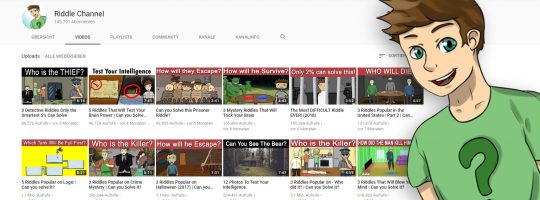
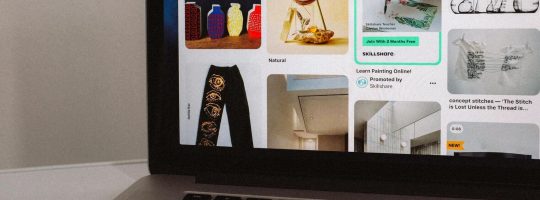
3 Kommentare
Thulas schrieb am 1. Oktober, 2014 @ 21:57
Für mich wird das Thema Facebook und Marketing aktuell immer wichtiger und ich bin für jede Hilfe wie auch diese hier dankbar, merci für die Erklärung der „dark posts“
Hans Baier schrieb am 24. Oktober, 2014 @ 10:56
Hallo zusammen, zunächst einmal finde ich den Beitrag Klasse. Auch das es so gut erklärt wird, super Sache! Ich werde demnächst mal schauen was besser ankommt und mal ein wenig experementieren.
Gruß Hans